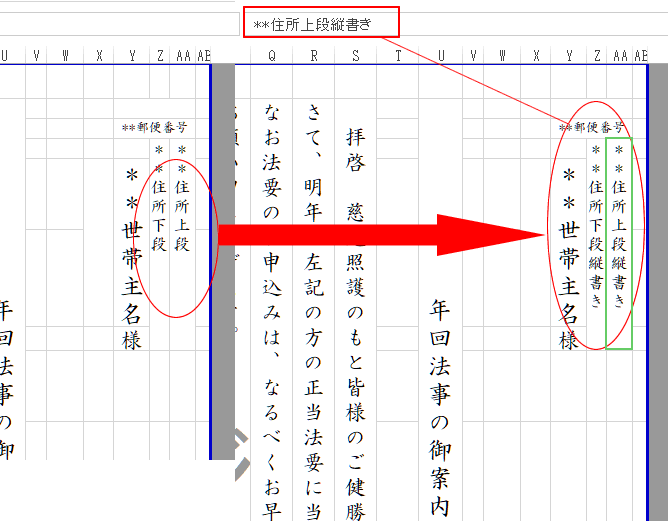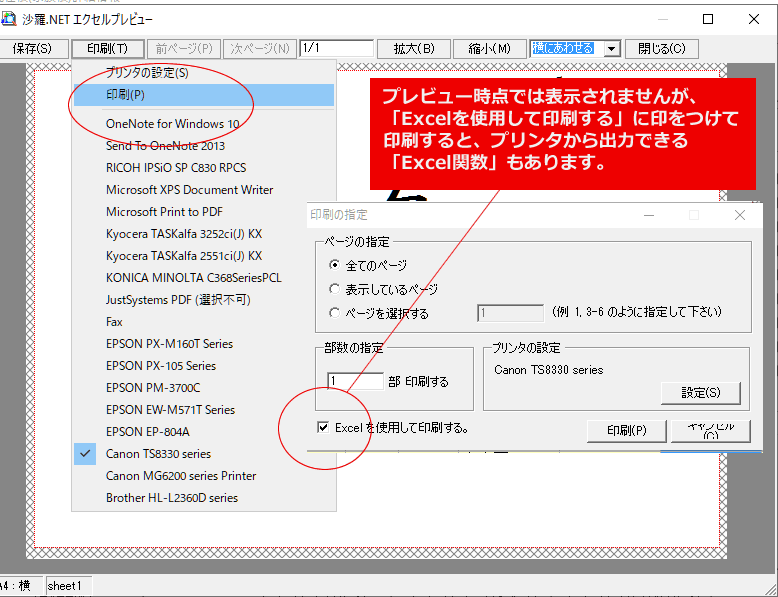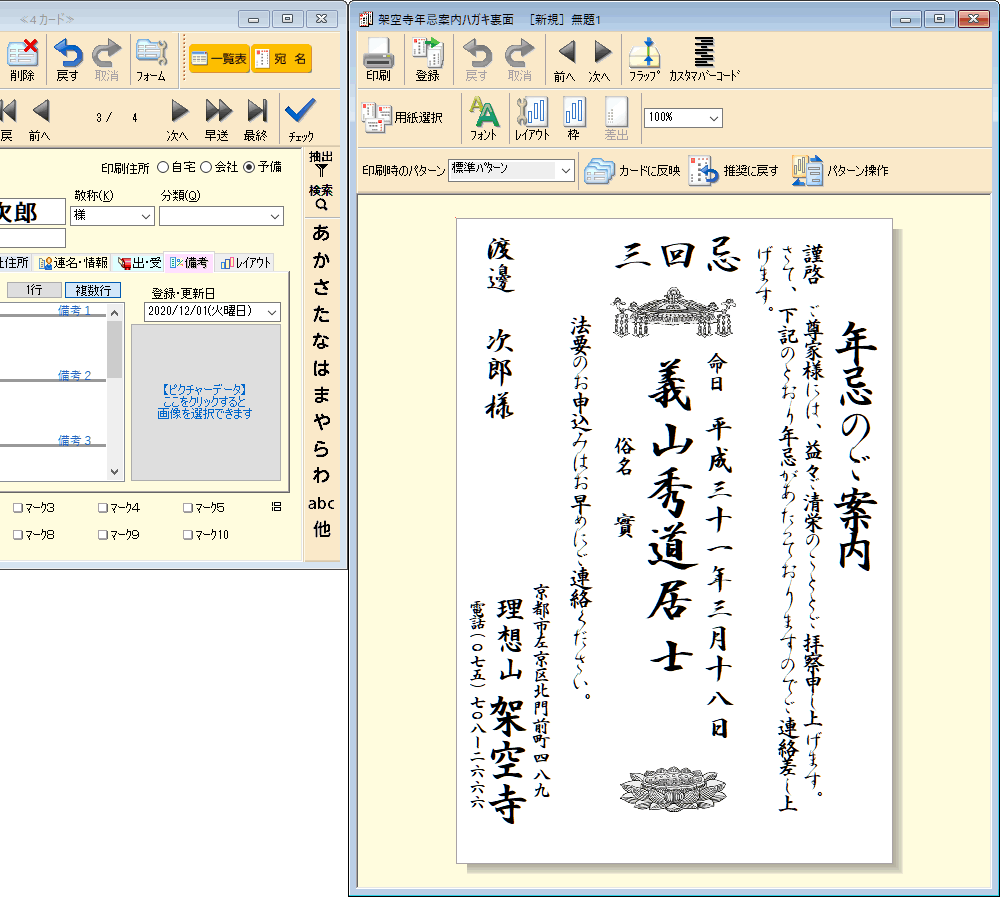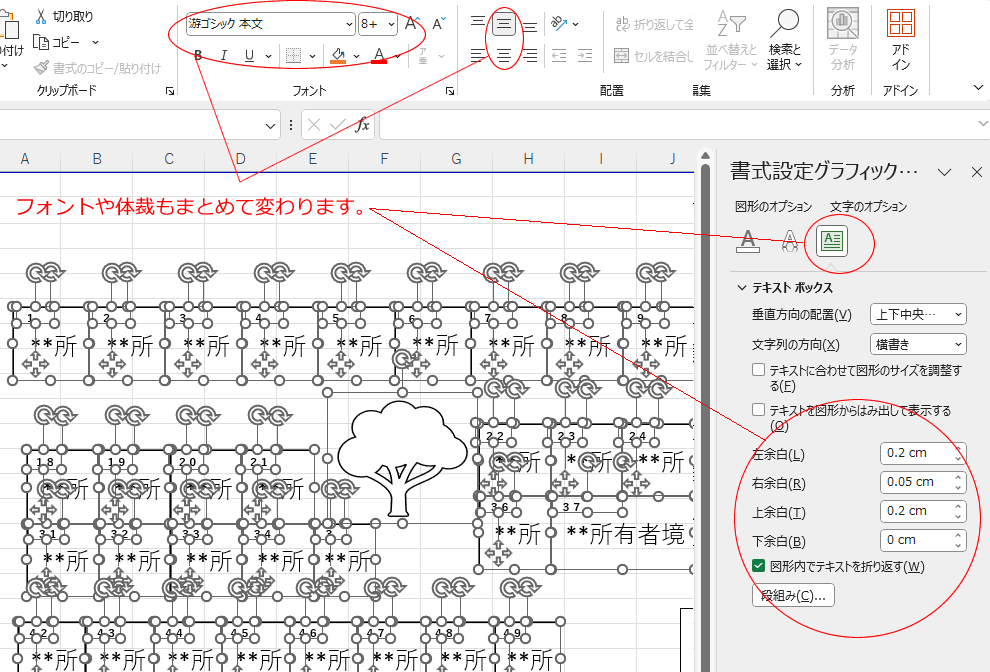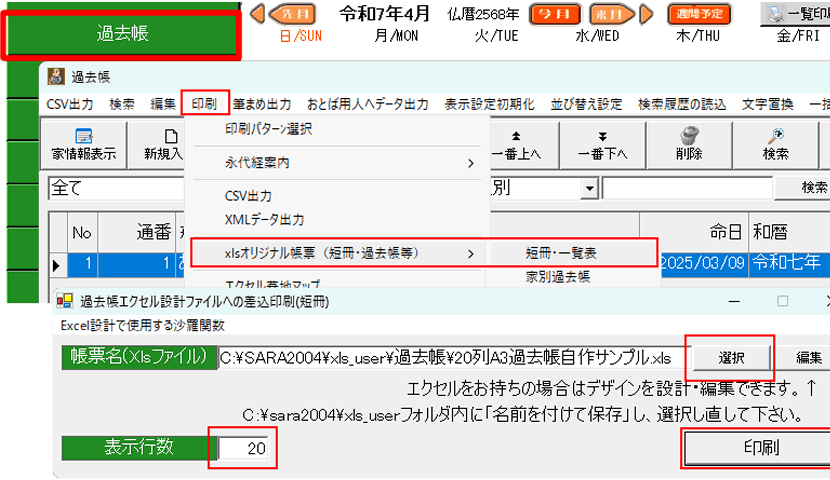9月1日追記:「短冊形式の案内(B5用紙に3軒ずつ)」
使用する用紙:B5 (「通常のB5用紙」または「あらかじめ3等分のミシン目が入っているB5用紙」)
※裁断機をお持ちの方は、通常のB5用紙の方がいいと思います。
あらかじめ3等分のミシン目が入っているB5用紙がたくさんお入り用の方は、お問い合わせフォームよりご連絡下さい。大量発注で単価を下げてご提供いたします。
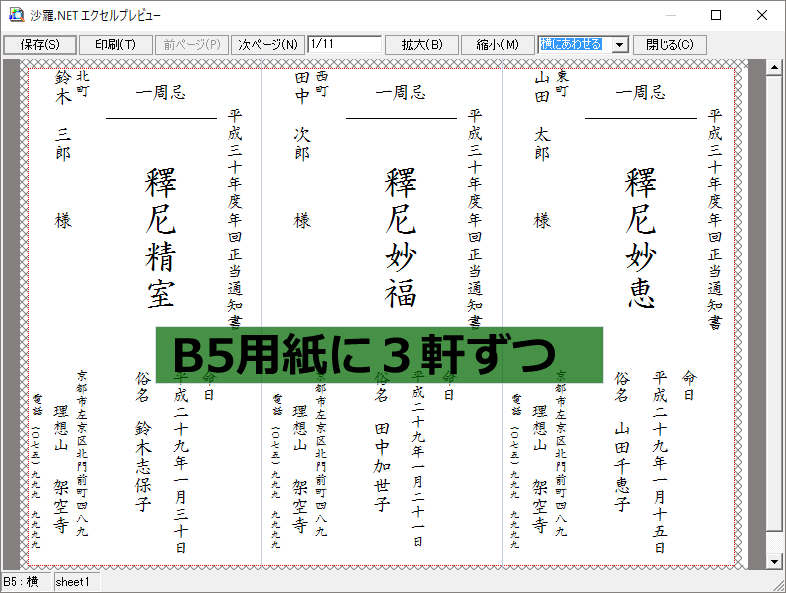
サンプルファイル:https://jiin.net/sara_xls/b5_nenki_tanzaku_sample.xls
↑↑↑↑↑
右クリックで「対象をファイルに保存(名前を付けてリンク先を保存)」で適当な場所に、適当な名前を付けて保存して下さい。
(例:ベストな場所はCドライブのsara2004フォルダ内のxls_user フォルダに「短冊案内.xls」という名前で保存)
印刷方法
(1) 検索後、下記のボタンをクリックして下さい。
(2)帳票名を選択して下さい。今、ダウンロードしたファイルを選択して下さい
(3)表示行数を「3」にして「印刷」
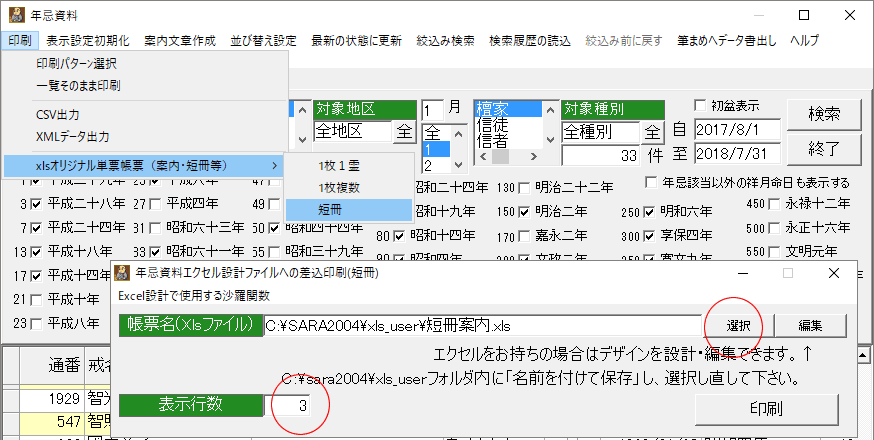
編集方法
上記の(3)ファイルを選択後、「編集」ボタンでエクセルが起動しますので微調整・フォント変更・項目追加などをおこなっていただけます。
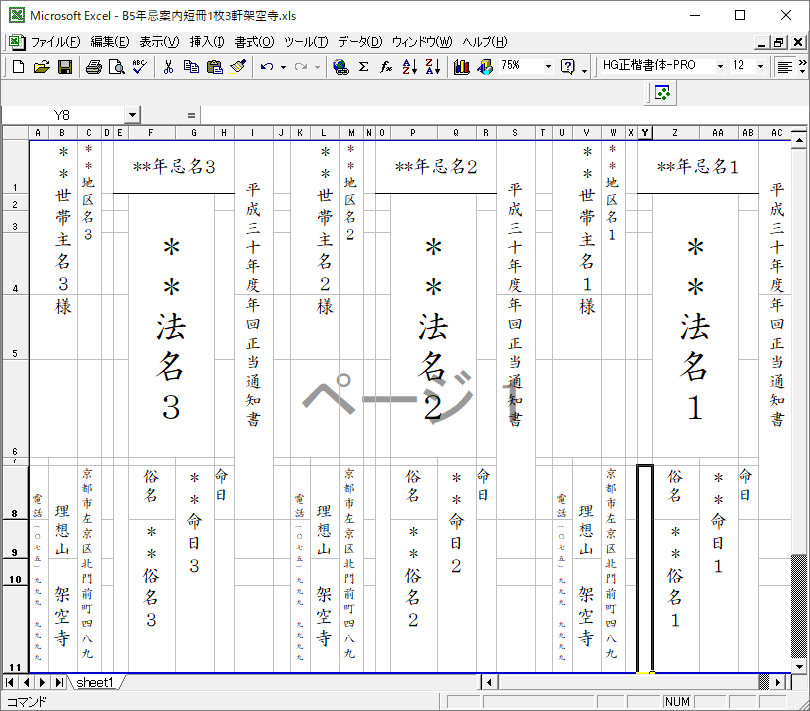
※使用する沙羅関数→ https://jiin.net/sara_manual/nenkitanzaku.pdf
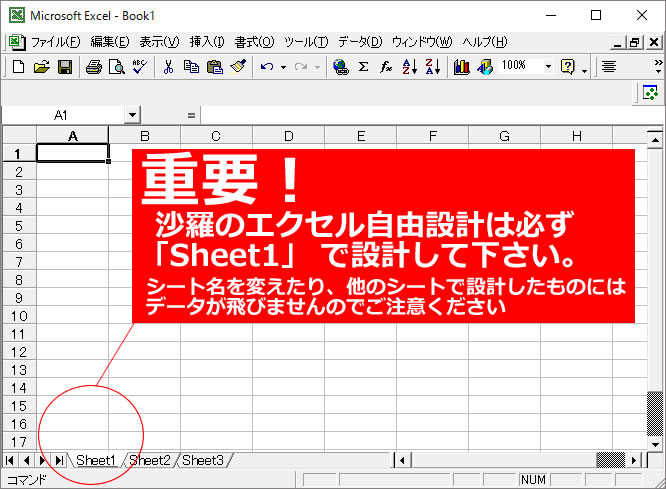
※沙羅のエクセル自由設計の設計帳票はシート名を必ず「Sheet1」にして下さい。他のシート名ですとデータが飛びませんのでご注意ください
「遠隔サポート」いたしますので、お気軽にお電話ください。またはLineにて075-708-2666
市販年忌短冊用紙は端のギリギリまで印刷することが多いので、「インクジェットプリンタ」で印刷されることをお奨めします。
沙羅のメインメニューから「年忌法要資料」をクリックして、対象年度を指定して検索するとその該当法名が一覧で表示されますので、その後 印刷処理に進んでいただくわけですが、
短冊につきましては、3つの方法があります。
(1)沙羅に昔からついている短冊帳票
沙羅の昔ながらの帳票(印刷パターン選択→短冊を選択)スタイル
→フォントや文字サイズの変更はできませんが、一番手間のかからない方法です。
→一部のレーザープリンタでは、余白の問題で4列に表示されるべきプレビューが3列に表示されることがありますので、その場合は「コントロールパネル」→「プリンタ」→通常使うプリンタをCANON、Epson等のインクジェットプリンタにしてからお試し下さい。解決しない場合はお電話下さい。
※下記(2)(3)の方法ですと、位置の微調整ができますのでオススメです。
(2)エクセル自由設計の短冊
→フォントなどの変更、位置の微調整が可能です。
例えば、「A3に10法名」など自由な帳票が作成できます。
(3)「筆まめ」を利用した短冊
エクセル(セル単位の位置調整)に比べて、もっと細かい位置調整ができます。
→筆まめが必要です。
→フォーム登録には慣れるまで、少々難があります。